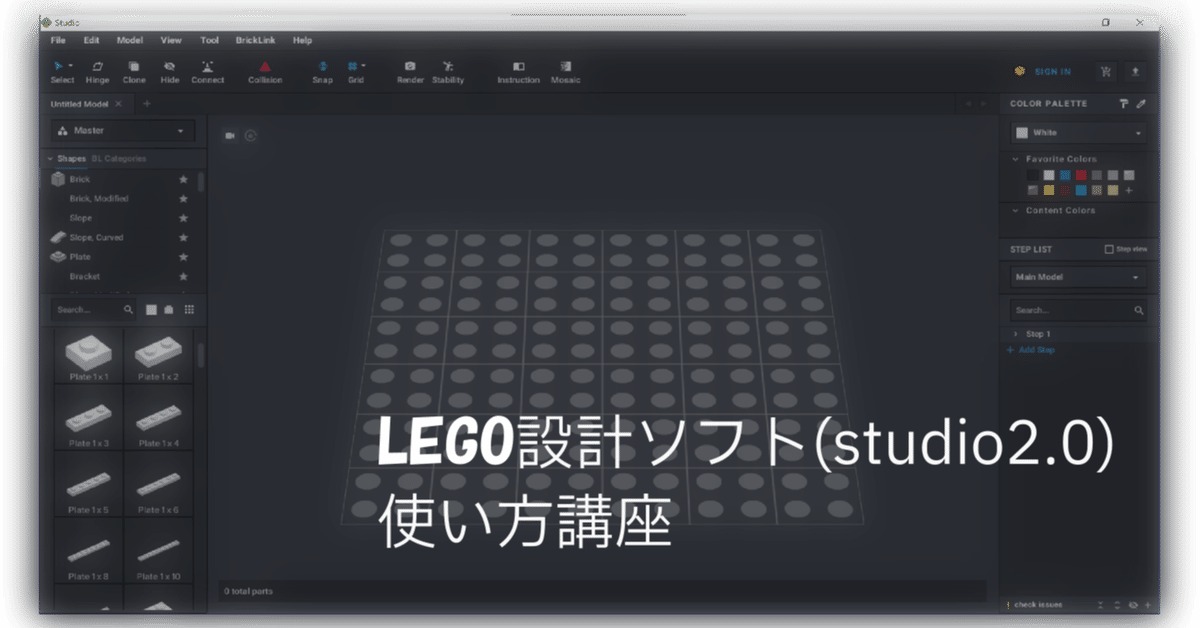
【LEGO設計ソフト使い方講座】 Part4 ~studioのレンダリング機能~ by autumn
こんにちは、部長のautumnです。皆さん、レンダリングって何かご存じですか?3DCGとかをたしなまれている方なら知ってるかと思いますが、知らない方が多いでしょう。
レンダリングというのは、設計したファイルから、それを実際に組み立てたらどんな感じになるのかみたいなのを、CGで再現できる機能です。studioは、この機能が優秀できれいにできるんですけど、PCのスペック次第では、結構時間のかかってしまう動作です。下の写真も、studioのレンダリング機能で生成されたものです。

この写真の作品の紹介記事はこちら!
それでは、レンダリングの方法をご説明しましょう。
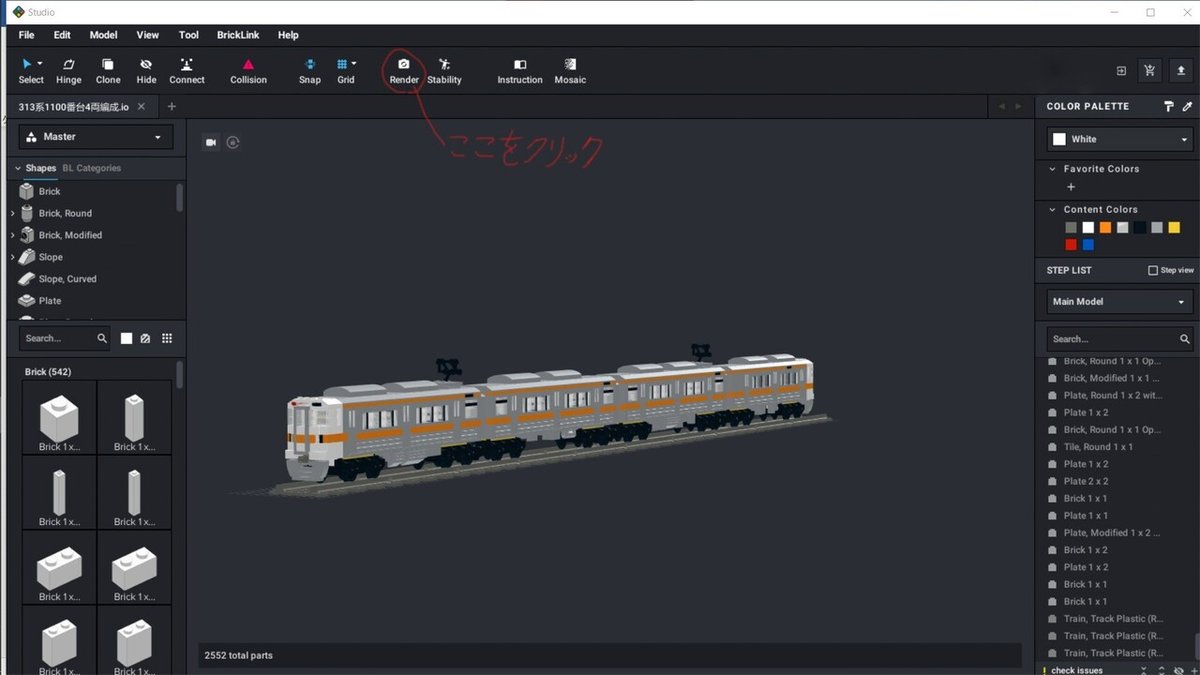
まず、上の写真のようにRenderのところをクリック!
すると下の画面のように表示されるはずです。
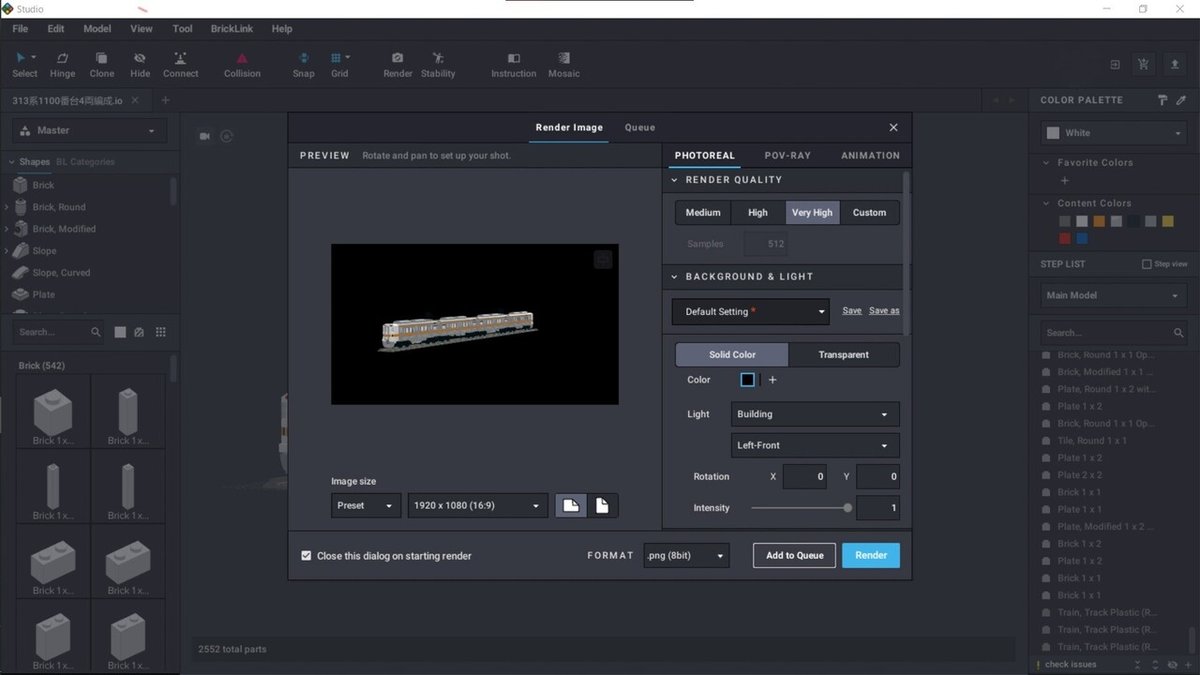
1920×1080(16:9)のところは、生成する画像のサイズです。ここをクリックするといろいろ選べます。
また、ここで選べないサイズの画像を生成したいときは、その左にあるPresetというところをクリックして、Customをクリックしましょう。
すると自由に数字を入力してサイズの指定ができるようになります。その横のマークでは、縦長か横長かを選べます。
また、RENDER QUALITYところでは、再生する画像のきれいさを選べます。
これには、Medium、High、Very Highの3つがあります。
また、Customで自由に数字を入力して決めることもできます。
数字が高いほどきれいになります。
なお、きれいにすればするほどレンダリングには時間がかかるので注意しましょう。
比較用にMedium, High, Very Highの3つでレンダリングした画像を載せておきます。
違いが分かりにくいかもしれませんが一応。

↑Medium(800×600)

↑High(800×600)

↑Very High(800×600)
また、Back Ground & Lightの項では、背景の色などを指定することができます。
またそれらの上の部分に、PHOTOREAL, POV-RAY, ANIMATIONの三つが並んでいる部分があると思います。
標準では、Photorealになってて、基本的にはこれを使うと思うのですが、POV-RAYはこれとはまた違うレンダリングツールです。ちょっと生成される画像が違います。

↑POV-RAYで生成(600×800)
またPOV-RAYでは、下の画像のように背景なしの作品だけのレンダリングもできます。

またANIMATIONは、作品が組み立っていくgif動画を生成してくれる機能です。レンダリングを何回も行うことになるので、かなり時間がかかります。

↑ANIMATIONで生成したGif動画
なおこれで生成したGif動画は、八坂神社西楼門のメイキング動画の冒頭でも使用されています。
八坂神社西楼門のメイキングビデオはこちら!
また、今回のレンダリングのやり方紹介で出てきた電車は、部長の個人作品の313系電車です。313系電車に関する記事はこちら、去年の記事ではありますが、読んでいただけると幸いです。
ここまで、読んでいただきありがとうございました。Studioの使い方に関する記事はほかにもいろいろありますので是非ご覧ください。また、ほかの作品紹介記事等に関してもぜひ見ていってください。
この記事が気に入ったらサポートをしてみませんか?
